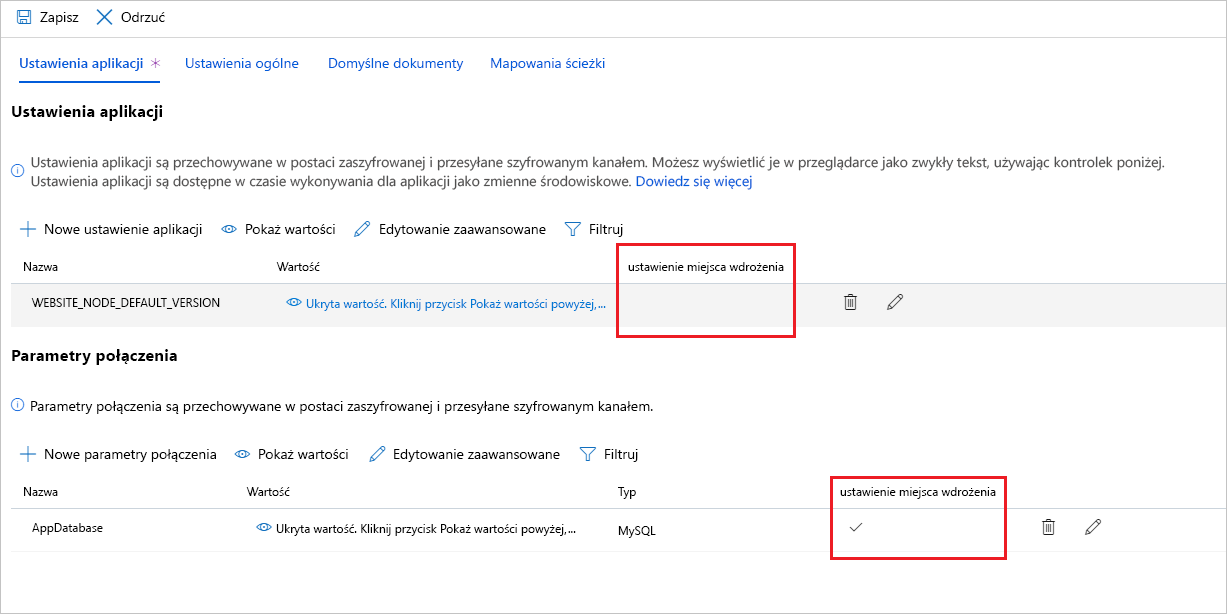Wdrażanie aplikacji internetowej przez zamianę miejsc wdrożenia
Podczas zamiany miejsc można precyzyjnie sterować zachowaniem i konfiguracją aplikacji internetowych.
Załóżmy, że skonfigurowaliśmy miejsca wdrożenia dla środowiska produkcyjnego i przejściowego. Przetestujesz nową wersję aplikacji internetowej mediów społecznościowych w miejscu przejściowym. Teraz nadszedł czas na wdrażanie nowej wersji do produkcji. Chcesz wdrożyć aplikację bez problemów i z prawidłową konfiguracją.
W tym miejscu poznasz poprawną konfigurację, aby zamienić aplikację internetową na środowisko produkcyjne.
Zarządzanie konfiguracją w przypadku zamiany
W przypadku zamiany dwóch miejsc konfiguracja aplikacji jest przenoszona do nowego miejsca wraz z aplikacją. To zachowanie można przesłonić dla poszczególnych ustawień aplikacji i ciągów konfiguracji, konfigurując je jako ustawienia miejsca.
Załóżmy na przykład, że masz dwie bazy danych. Używasz jednej na potrzeby produkcji, a drugiej — na potrzeby testów akceptacyjnych. Wersja aplikacji w miejscu przejściowym powinna zawsze używać bazy danych przeznaczonej do testowania. Wersja aplikacji w miejscu produkcyjnym powinna zawsze używać produkcyjnej bazy dany. W tym celu można skonfigurować parametry połączenia bazy danych jako ustawienie miejsca.
Konfigurowanie ustawień miejsca
Aby wyświetlić i skonfigurować ustawienia zamiany, przejdź do zasobu aplikacji internetowej i wykonaj następujące czynności:
W menu witryny Azure Portal lub na stronie głównej wybierz pozycję Wszystkie zasoby, a następnie wybierz miejsce wdrożenia, które chcesz skonfigurować.
Przejdź do okienka Konfiguracja .
Na karcie Ustawienia aplikacji sprawdź, czy ustawienia, które cię interesują, zawierają znacznik wyboru w polu ustawienia miejsca wdrożenia. Aby ustawić lub usunąć znacznik wyboru dla danego ustawienia, wybierz przycisk ołówka ustawienia, aby go edytować, a następnie przełącz pole wyboru ustawienia miejsca wdrożenia na żądaną wartość, a następnie wybierz przycisk OK.
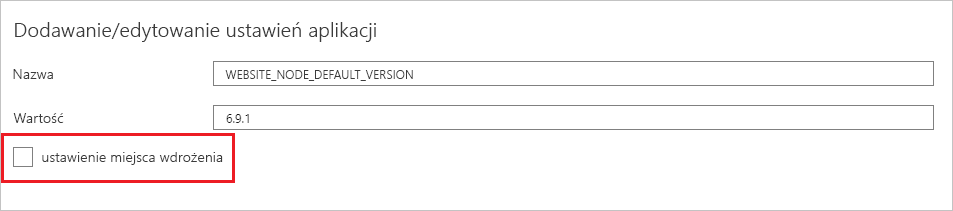
Po zakończeniu zapisywania ustawień wybierz pozycję Zapisz w okienku Konfiguracja.
Zamienianie miejsc w witrynie Azure Portal
Aby zamienić dwa miejsca w witrynie Azure Portal:
W menu witryny Azure Portal lub na stronie głównej wybierz pozycję Wszystkie zasoby i przejdź do dowolnego miejsca wdrożenia aplikacji internetowej, a następnie wybierz okienko Miejsca wdrożenia.
Wybierz pozycję Zamień.
W oknie dialogowym Zamiana można wybrać miejsca źródłowe i docelowe oraz wyświetlić podsumowanie ustawień, które zostaną zastosowane do zamienionych miejsc.
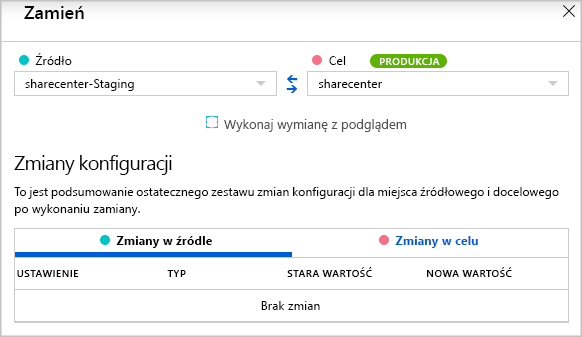
Omówienie procesu zamieniania miejsc z podglądem
Podczas zamiany miejsc ustawienia miejsca docelowego (przeważnie miejsca produkcyjnego) są stosowane do wersji aplikacji w miejscu źródłowym, zanim nazwy hostów zostaną zamienione. W tym momencie mogą wystąpić problemy. Jeśli na przykład parametry połączenia bazy danych zostały skonfigurowane jako ustawienie miejsca, nowa wersja aplikacji internetowej użyje istniejącej bazy danych w środowisku produkcyjnym. Jeśli schemat bazy danych nie zostanie uaktualniony w produkcyjnej bazie danych przed zamianą, mogą wystąpić błędy i wyjątki, gdy nowa wersja aplikacji podejmie próbę użycia starego schematu.
Aby ułatwić wykrycie problemów przed udostępnieniem aktywnej aplikacji w środowisku produkcyjnym, usługa Azure App Service oferuje funkcję zamiany z podglądem. W przypadku wybrania tej opcji zamiana składa się z dwóch faz:
- Faza 1. Ustawienia miejsca z miejsca docelowego są stosowane do aplikacji internetowej w miejscu źródłowym. Następnie platforma Azure rozgrzewa miejsce źródłowe. W tym momencie operacja zamiany jest wstrzymywana, aby umożliwić przetestowanie aplikacji w miejscu źródłowym. Dzięki temu można zyskać pewność, że współdziała ona z konfiguracją miejsca docelowego. Jeśli nie znajdziesz problemów, rozpocznij następną fazę.
- Faza 2: Nazwy hostów dla dwóch witryn są zamieniane. Teraz wersja aplikacji w miejscu źródłowym odbiera ustawienia miejsca.
Ważne
Dokładnie przetestuj aplikację internetową, gdy znajduje się w miejscu przejściowym. Wyeliminuj usterki kodu i problemy z ustawieniami niepowiązanymi z miejscem. Funkcja zamiany z wersją zapoznawcza może pomóc tylko w wykryeniu i wyeliminowaniu problemów spowodowanych ustawieniami miejsca produkcyjnego. Upewnij się, że wszystkie inne elementy działają bez problemów, przed rozpoczęciem jakiejkolwiek zamiany do produkcji.
Zamienianie miejsc z podglądem
Aby korzystać z funkcji zamiany z podglądem, wybierz pozycję Wykonaj zamianę z podglądem, przejrzyj ustawienia, a następnie wybierz pozycję Rozpocznij zamianę.
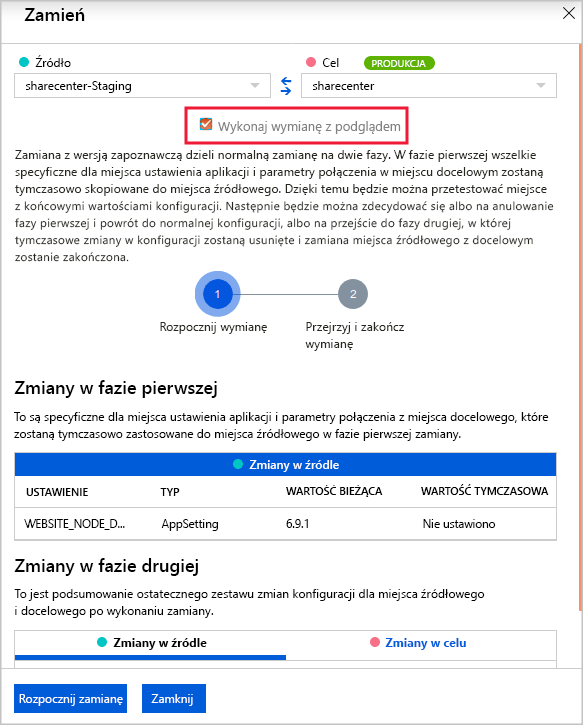
Użyj linku, aby przejść do podglądu nowej wersji witryny. W podglądzie są stosowane ustawienia miejsca docelowego. Aby kontynuować, wybierz pozycję Ukończ zamianę.
Zamiana automatyczna
Zamiana automatyczna oferuje możliwości korzystania z zalet braku przestojów i łatwego wycofania dla opartych na zamianach wdrożeń do zautomatyzowanych potoków wdrożeń. Jeśli skonfigurujesz miejsce pod kątem zamiany automatycznej, platforma Azure automatycznie zamieni je po każdorazowym wypchnięciu kodu lub zawartości do tego miejsca.
Jeśli używasz opcji automatycznej zamiany, nie możesz przetestować nowej wersji aplikacji w miejscu przejściowym przed zamianą. Opcja zamiany automatycznej przynosi korzyści głównie użytkownikom, którzy chcą przeprowadzać wdrożenia bez jakichkolwiek przestojów za pomocą prostych, zautomatyzowanych potoków.
Jeśli chcesz mieć możliwość testowania przed zamianą, potrzebujesz bardziej złożonego potoku wdrażania, który żąda zamiany miejsca. Alternatywnie można wdrożyć do oddzielnego miejsca dedykowanego do testowania.
Uwaga
Zamiana automatyczna nie jest dostępna w usłudze App Service dla systemu Linux.
Konfigurowanie zamiany automatycznej
Aby skonfigurować zamianę automatyczną dla miejsca, przejdź do okienka Ustawienia ogólne konfiguracji > dla miejsca w witrynie Azure Portal. W obszarze Miejsce wdrożenia ustaw opcję Automatyczna zamiana włączona na Wł., wybierz miejsce docelowe z listy rozwijanej, a następnie wybierz pozycję Zapisz na górnym pasku menu.
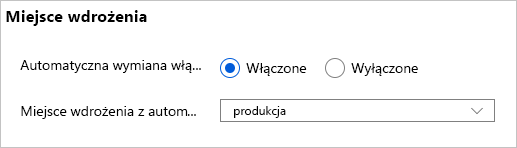
Ta opcja jest dostępna tylko w miejscach innych niż miejsce produkcyjne.